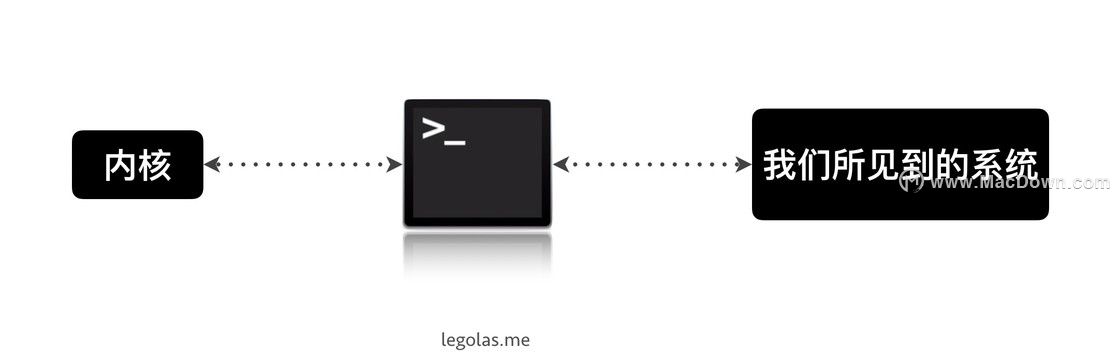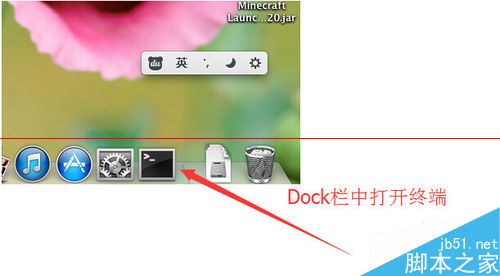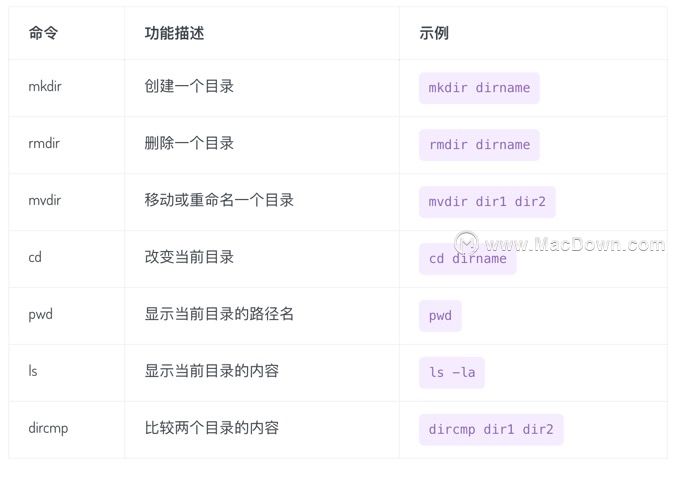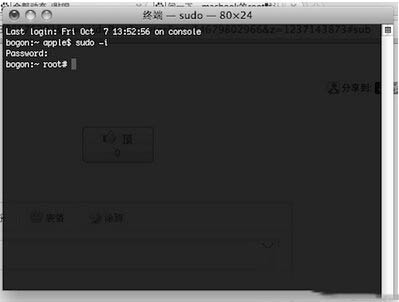最近经常看到与终端命令有关的Mac小技巧,发现使用终端命令可以实现很多Mac隐藏功能。可是使用的时候总是会忘记一些功能怎么写,所以本篇文章中就为大家做相关汇总。
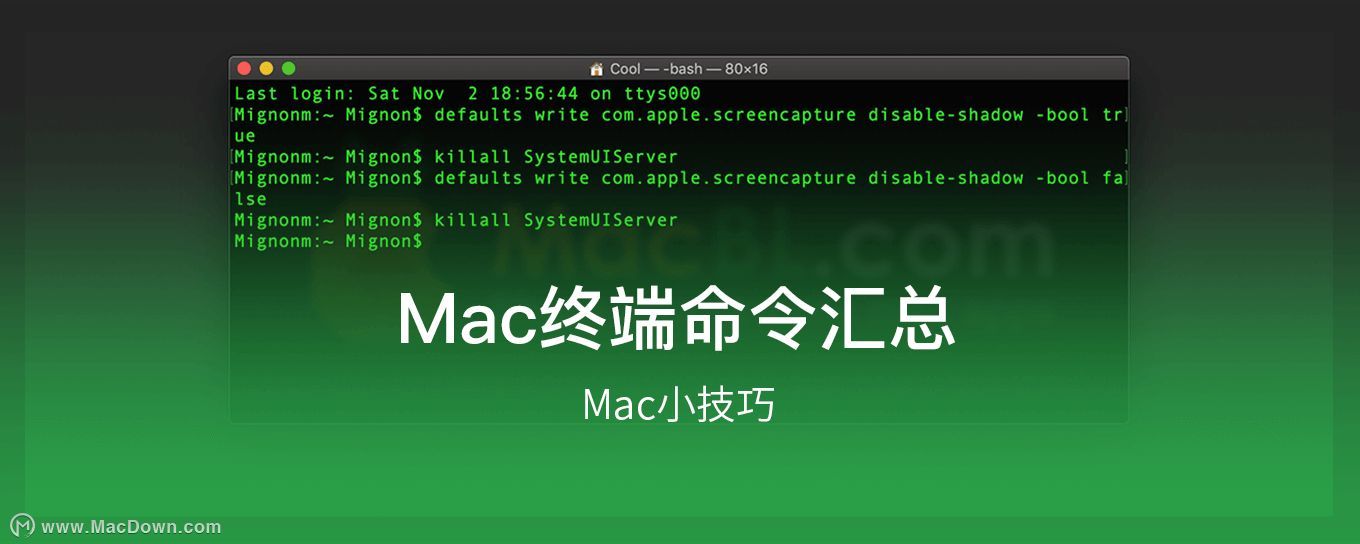
Finder显示隐藏文件
显示隐藏文件,在“终端”中输入下面的命令:
defaults write com.apple.finder AppleShowAllFiles TRUE(回车)
killall Finder(回车)
恢复隐藏文件,在“终端”中输入下面的命令:
defaults write com.apple.finder AppleShowAllFiles -bool false(回车)
killall Finder(回车)
去掉窗口截屏的阴影
窗口进行截屏的时候(快捷键Command Shift 4,然后空格),得到的图片周围会自动被加上一圈阴影。
如果你不喜欢,可以把它去掉,在“终端”中输入下面的命令:
新 MacBook 即将登场,取代手机的 AR 眼镜三年后发布
在距离 2019 年结束还有不足 60 天之时,网路流传着不少关于苹果未来新品的消息,其中包括不久后到来的新 MacBook Pro、新 iPad Pro 和 3 年后问世的苹果 AR 眼镜。
defaults write com.apple.screencapture disable-shadow -bool true(回车)
killall SystemUIServer(回车)
恢复窗口阴影,在“终端”中输入下面的命令:
defaults write com.apple.screencapture disable-shadow -bool false(回车)
killall SystemUIServer(回车)
改变截屏图片的保存位置
Mac提供了非常方便的截屏快捷键,可以让我们非常快速的对整个屏幕、部分屏幕或者应用程序窗口进行截屏。不过系统默认把截屏图片保存到桌面。如果我们截取的图片特别多,就会让桌面显得特别凌乱。想要修改截图的保存位置,只要在“终端” 中输入下面的命令:
defaults write com.apple.screencapture location 存放位置(回车)
killall SystemUIServer(回车)
在输入命令的时候,将“存放位置”替换成真正的文件夹就可以了。
目录操作

文件操作
安全操作
时间操作
其他操作

如何在macOS上查找和删除重复文件
电脑用多了文件自然就多了,重复文件也多了,浪费了很多磁盘空间,特别是重复的视频文件更是浪费空间的大户。导致Mac越来越慢,那么如何在macOS上查找并删除重复文件,就成了人们关注的问题!